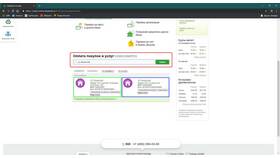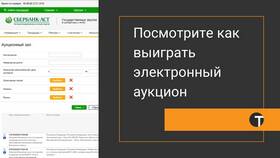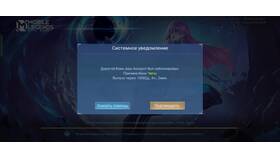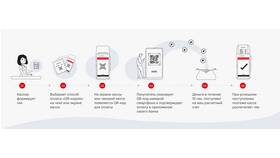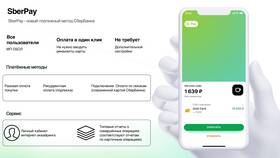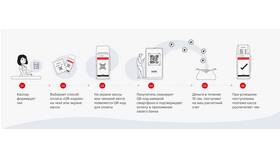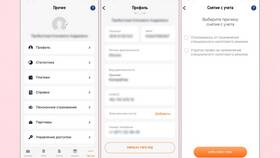Удаление мобильного приложения Сбербанк Онлайн может потребоваться по различным причинам. Рассмотрим правильные способы удаления для разных операционных систем.
Содержание
Подготовка перед удалением
- Убедитесь, что у вас есть доступ к интернет-банку через браузер
- Запишите или запомните логин для входа (если планируете устанавливать приложение снова)
- Проверьте, нет ли незавершенных операций в приложении
Удаление на устройствах Android
Стандартный способ
- Найдите значок приложения на главном экране или в меню
- Нажмите и удерживайте иконку приложения
- Выберите "Удалить" из появившегося меню
- Подтвердите удаление во всплывающем окне
Через настройки устройства
- Откройте "Настройки" телефона
- Перейдите в раздел "Приложения"
- Найдите "Сбербанк Онлайн" в списке
- Нажмите "Удалить"
Удаление на устройствах iOS
| Способ | Действия |
| Через главный экран | Нажать и удерживать иконку → выбрать "Удалить приложение" |
| Через App Store | Найти приложение в профиле → провести влево → "Удалить" |
Что происходит после удаления
- Приложение полностью удаляется с устройства
- Локальные данные (кеш, история) стираются
- Доступ к счетам остается через другие каналы
- Авторизация на новом устройстве потребует подтверждения
Важные замечания
| Аспект | Подробности |
| Безопасность | Рекомендуется сменить пароль после удаления с чужого устройства |
| Шаблоны платежей | Сохранены в вашем аккаунте, а не в приложении |
| Повторная установка | Возможна в любое время с сохранением всех данных |
Альтернативы полному удалению
- Отключение уведомлений в настройках приложения
- Выход из аккаунта через меню приложения
- Отключение биометрического входа
Удаление приложения Сбербанк Онлайн - простая процедура, но перед этим стоит убедиться, что у вас есть альтернативные способы доступа к банковским услугам. При повторной установке потребуется повторная авторизация с подтверждением через SMS.